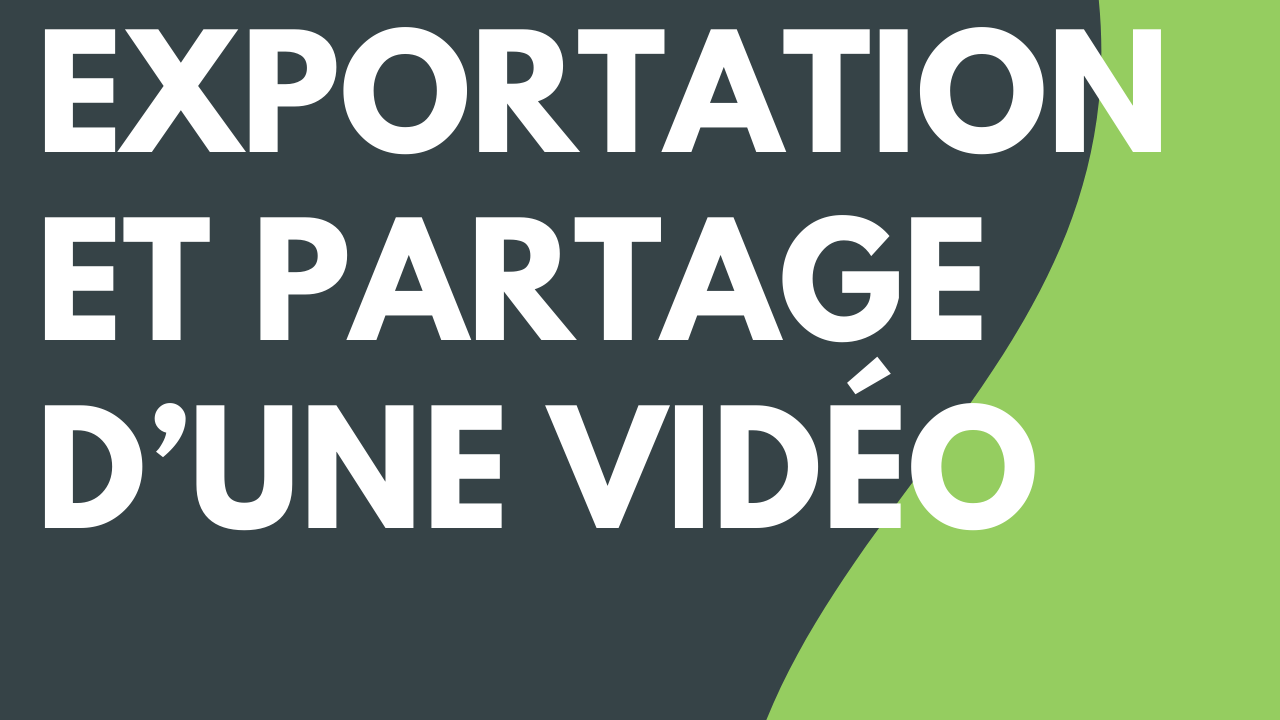Ajout de zones interactives (vidéos interactives)
Découvrez comment associer votre vidéo à une page Web, suspendre automatiquement la lecture, ou inviter le spectateur à revoir une partie ou à passer à une autre section à l’aide des zones dynamiques dans Camtasia.